WPS文档如何批量添加上标?
来源:网络收集 点击: 时间:2024-07-06【导读】:
介绍WPS文档批量添加上标的方法。工具/原料moreWPS 2019电脑方法/步骤1/7分步阅读 2/7
2/7 3/7
3/7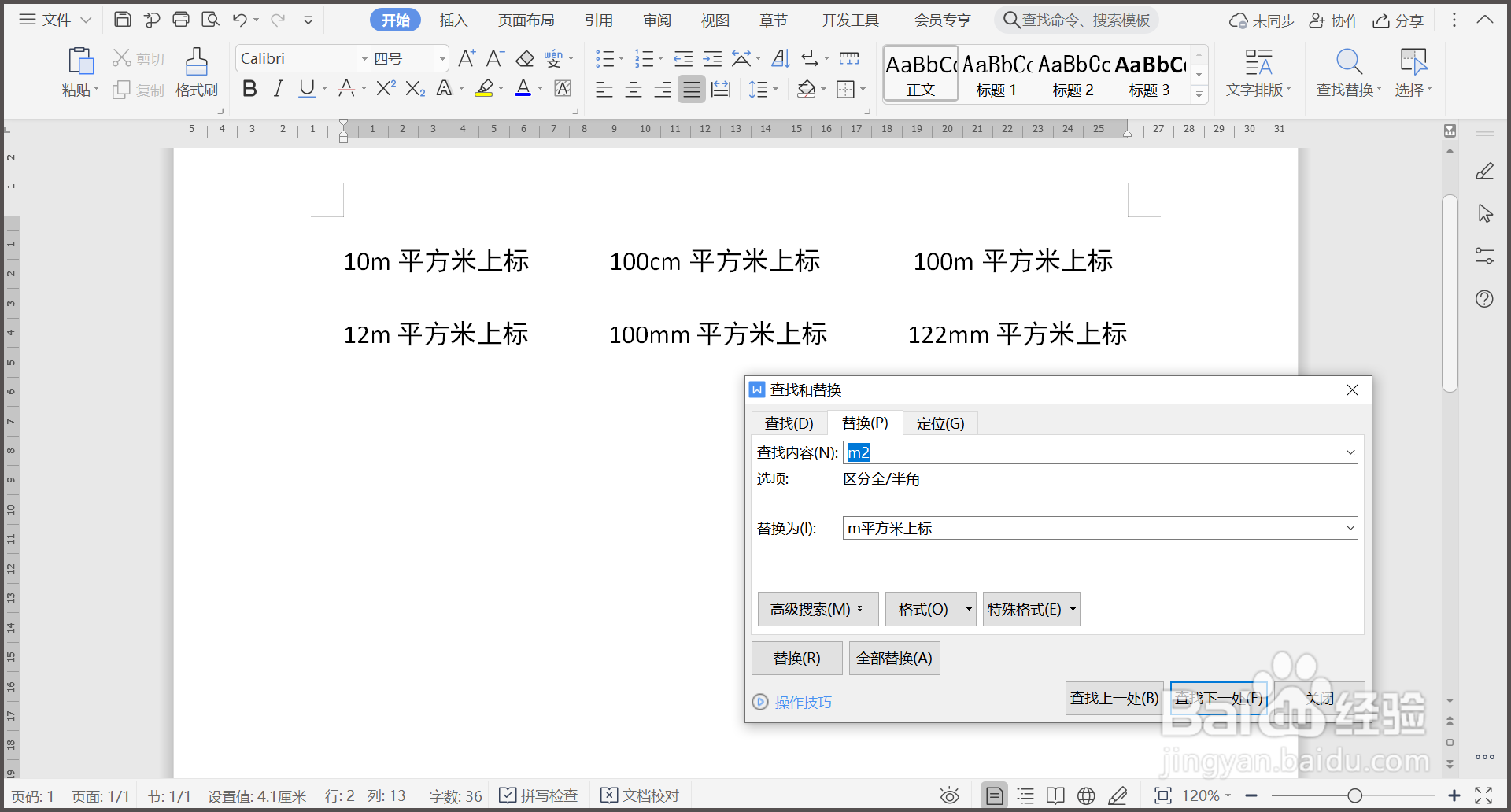 4/7
4/7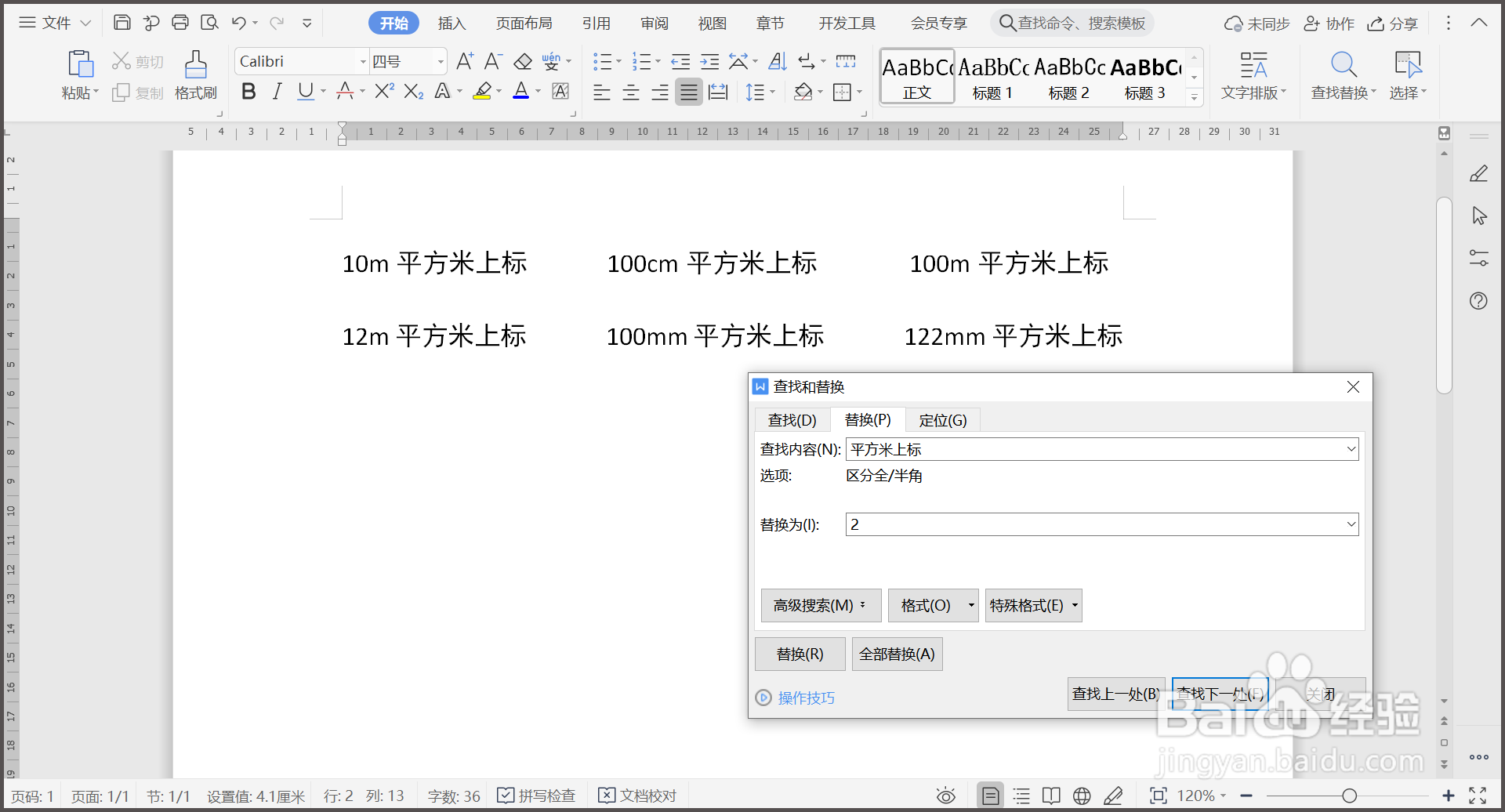 5/7
5/7 6/7
6/7 7/7
7/7
1.打开WPS文档,需要批量添加上标,点击【查找替换】—【替换】。
 2/7
2/72.进行首次替换,【查找内容】输入m2,【替换为】输入m平方米上标。
 3/7
3/73.点击【全部替换】,发现WPS页面内的m2全部替换为m平方米上标。
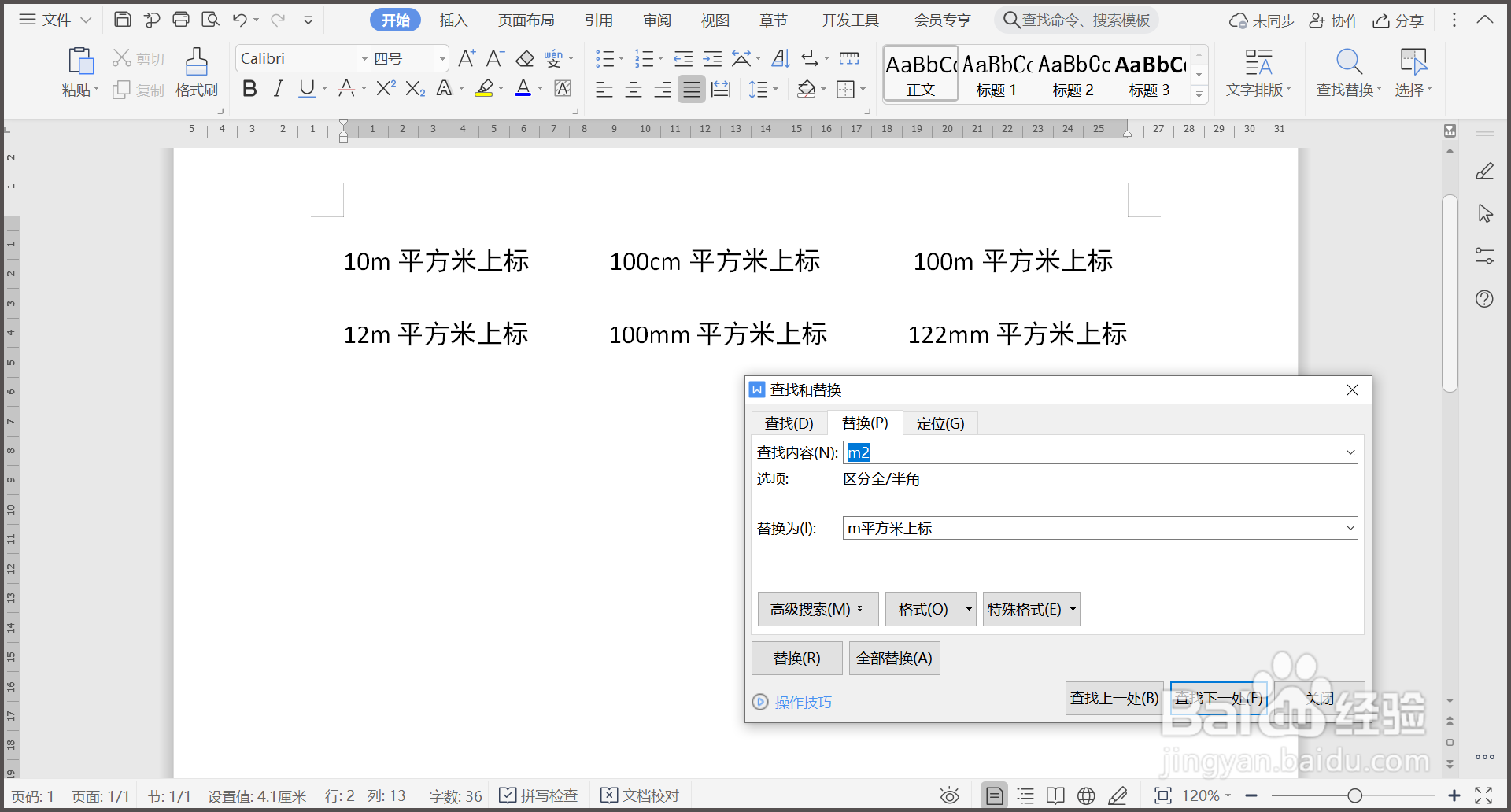 4/7
4/74.进行第二次替换,在【查找内容】输入平方米上标,【替换为】输入2。
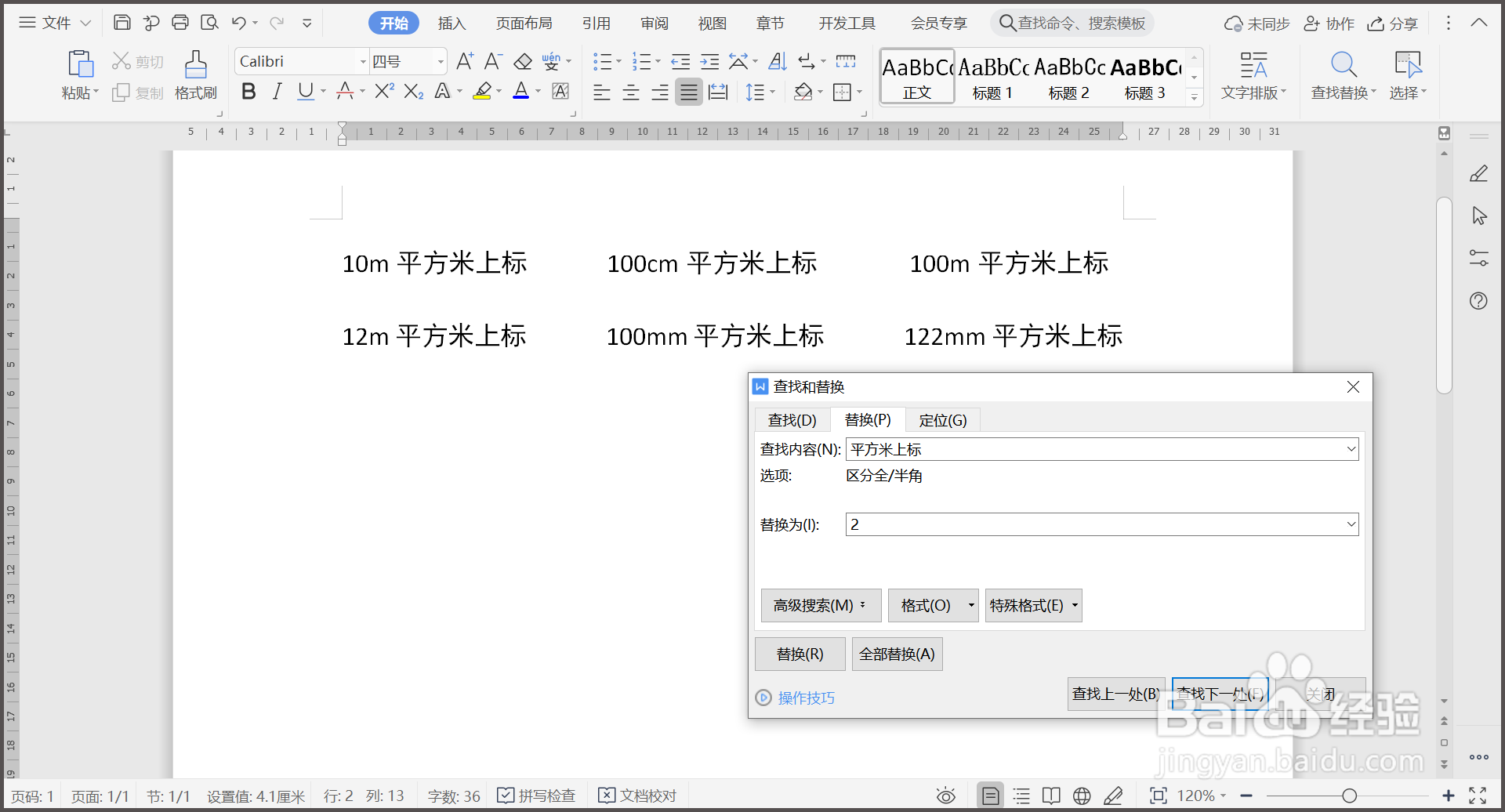 5/7
5/75.点击【格式】—【字体】,在弹出的对话窗内勾选【效果】中的【上标】。
 6/7
6/76.点击【全部替换】,点击【确定】,点击【关闭】,上标批量添加完成。
 7/7
7/7总结:
1.打开WPS文档,需要批量添加上标,点击【查找替换】—【替换】。
2.进行首次替换,【查找内容】输入m2,【替换为】输入m平方米上标。
3.点击【全部替换】,发现WPS页面内的m2全部替换为m平方米上标。
4.进行第二次替换,在【查找内容】输入平方米上标,【替换为】输入2。
5.点击【格式】—【字体】,在弹出的对话窗内勾选【效果】中的【上标】。
6.点击【全部替换】,点击【确定】,点击【关闭】,上标批量添加完成。
WPS文档批量添加上标版权声明:
1、本文系转载,版权归原作者所有,旨在传递信息,不代表看本站的观点和立场。
2、本站仅提供信息发布平台,不承担相关法律责任。
3、若侵犯您的版权或隐私,请联系本站管理员删除。
4、文章链接:http://www.1haoku.cn/art_938047.html
上一篇:千牛设置信用卡支付
下一篇:Excel如何给表格加上边框,让表格完整清晰。
 订阅
订阅